Как найти и сохранить фото и скриншоты на Андроиде
У вас наверняка есть множество фото на смартфоне – это могут быть фотографии с друзьями, пейзажами, и даже скриншоты экрана. Однако, не всегда легко найти нужную фотографию, особенно когда дело доходит до переноса фото на компьютер. Давайте разберемся, куда сохраняются ваши фотографии.
Все фотографии, которые вы делаете на камеру смартфона Xiaomi, хранятся в галерее устройства.
Если вы скачиваете фото из Интернета или из других приложений, то они, как правило, сохраняются в той же галерее, в которой вы храните фотографии, сделанные на камеру.
Если вы ищете фотографии из определенного приложения, такого как WhatsApp или Telegram, то их можно найти в папке этой программы.
Содержание:- Куда сохраняются фотографии
- Куда сохраняются скриншоты
- Где хранятся фото Ватсап
- Куда скачиваются картинки
- Как найти фото в телефоне Андроид
Куда сохраняются фотографии
На смартфоне хранятся не только песни и документы, но и множество фотографий.
Однако, иногда бывает сложно найти нужное фото. Так что же делать, когда приходит время перенести фото с вашего смартфона на компьютер или в облако?
Все фотографии, которые вы делаете с помощью камеры на смартфоне Xiaomi под управлением Android, сохраняются в одной и той же папке.
Эта директория располагается по пути DCIM/Camera. Чтобы получить к ней доступ, вам необходимо выполнить несколько простых шагов.
Вначале запустите приложение «Проводник», которое на некоторых смартфонах может называться «Менеджер файлов».
Затем выберите отображение папок и перейдите в каталог «DCIM».
Внутри которой увидите «Camera».
Если вы выбрали сохранение фото на карту памяти в настройках камеры, то в проводнике нужно переключиться на SD-карту. То же самое нужно сделать и в том случае, если вы подключаете свой смартфон к компьютеру.
Кроме того, существует еще один сценарий, когда фотографии могут быть сохранены в отдельный альбом в Галерее.
В этом случае, перенос фотографий происходит в директорию, расположенную по пути Pictures/Gallery.
Вернуться к содержанию
Куда сохраняются скриншоты
Вы только что создали скриншот на своем Андроид-устройстве и не знаете, где он сохраняется?
По умолчанию все скриншоты на Андроиде сохраняются в папке «DCIM» – это та же папка, в которой хранятся фотографии с камеры.
Но скриншоты находятся уже внутри директории с названием «Screenshots». Если вы хотите найти эту папку, то нужно зайти в «Проводник» или «Менеджер файлов», выбрать отображение папок и перейти в каталог «DCIM», а затем – в «Screenshots».
Также в этом же каталоге находится папка «ScreenRecorder», где хранятся записи экрана.
Если вы используете сторонние приложения для создания скриншотов, то они могут сохранять скриншоты в другой папке. В этом случае вам нужно будет поискать в настройках приложения, где оно сохраняет созданные скриншоты.
Вернуться к содержанию
Где хранятся фото Ватсап
В современном мире социальных сетей и мессенджеров мы часто делаем фотографии и видео.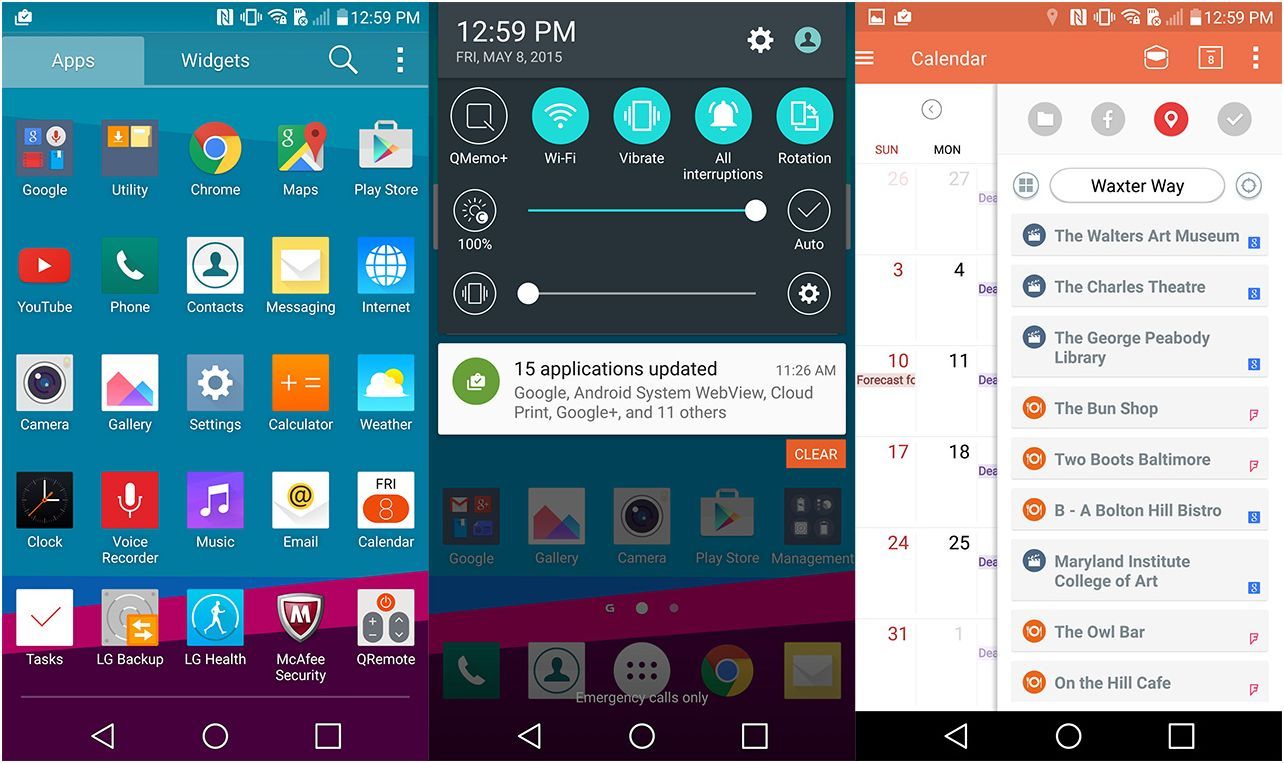 Некоторые из них мы с радостью сохраняем на наших устройствах, чтобы иметь к ним доступ в любое время. Однако, когда речь заходит о поиске фото Ватсап на Андроиде, многие пользователи сталкиваются с проблемой.
Некоторые из них мы с радостью сохраняем на наших устройствах, чтобы иметь к ним доступ в любое время. Однако, когда речь заходит о поиске фото Ватсап на Андроиде, многие пользователи сталкиваются с проблемой.
Несмотря на то, что большинство фото сохраняются в папке «DCIM», фотографии из Ватсапа хранятся в другом месте.
Если вы ищете способ найти фото Ватсап на Андроиде, то вам нужно знать, что они находятся в «WhatsApp Images», которая находится по пути Android/Media/com.whatsapp/WhatsApp/Media/WhatsApp Images.
Там вы найдете все фотографии, которые были отправлены и получены через Ватсап.
Как найти фото Ватсап на Андроиде? Откройте файловый менеджер на вашем устройстве и перейдите в папку «Android».
Затем выберите папку «Media».
Затем выберите папку «com.whatsapp».
После этого перейдите в папку «WhatsApp», и выберите «Media».
Наконец, нажмите на «WhatsApp Images» и найдите все нужные фотографии.
Также стоит знать, что если вы ищете фото из других приложений, то они могут быть сохранены в разных местах. В этом случае вам нужно знать название приложения и перейти в соответствующую папку.
В этом случае вам нужно знать название приложения и перейти в соответствующую папку.
Вернуться к содержанию
Куда скачиваются картинки
Для многих задача найти только что скачанные картинки на Андроид-устройстве может показаться неоднозначной.
Все загруженные файлы, включая картинки, сохраняются в одном месте – папке «Download».
Вы легко сможете ее найти, открыв проводник на Xiaomi.
Но это не все! Если вы ищете папку с картинками, сделанными на камеру вашего смартфона, то должны знать, что они находятся в другом месте.
Вы можете найти их в специальной папке «Pictures».
В этой папке может быть все: как фотографии из интернета, так и ваши собственные фотографии.
Важно отметить, что папка «Pictures» не является единственным местом, где вы можете найти фотографии.
Некоторые приложения, такие как WhatsApp или Instagram, могут иметь свои собственные папки для хранения загруженных фотографий.
Вернуться к содержанию
Как найти фото в телефоне Андроид
Сотни папок с фото на телефоне Xiaomi могут затруднить поиск нужного снимка. Но не отчаивайтесь – мы подготовили несколько советов, которые помогут вам быстро найти нужную картинку.
Но не отчаивайтесь – мы подготовили несколько советов, которые помогут вам быстро найти нужную картинку.
Первый способ – использовать приложение «Проводник» или «Галерея».
Запустите приложение «Проводник» и переключитесь на просмотр недавних файлов.
Теперь выберите «Фото» и вы увидите все фотографии на своём смартфоне.
Однако, вы не сможете понять, в какой папке они находятся. Чтобы уточнить эту информацию, следуйте краткой инструкции:
Откройте фотографию через галерею или менеджер файлов. Нажмите на «три точки».
Перейдите в раздел «Сведения».
Здесь вы увидите путь, по которому располагается папка с фотографиями. Не стесняйтесь использовать поисковую строку, доступную в приложении «Проводник». Она поможет найти картинку, если вы помните хотя бы примерное название.
Если вы ищете фото или скриншот, то отталкивайтесь от даты их создания. На большинстве смартфонов дата зашифрована в имени файла, например, «IMG_20220717_132949», где вторая часть – это день, в который была сделана фотография (2022. 07.17).
07.17).
Таким образом, вы можете легко и быстро найти нужную картинку на своём Андроид-телефоне.
Вернуться к содержанию
Поделиться новостью в соцсетях
Метки: галерея, загрузка, папка, проводник, путь, скриншот, фото
Об авторе: MiMasterПривет, меня зовут Тимур. Я с детства увлекался компьютерами и IT-Индустрией, мне это нравится, это моя страсть. Последние несколько лет глубоко увлёкся компанией Xiaomi: идеологией, техникой и уникальным подходом к взрывному росту бизнеса. Владею многими гаджетами Xiaomi и делюсь опытом их использования, но главное — решением проблем и казусов, возникающих при неожиданных обстоятельствах, на страницах сайта mi-check.ru
« Предыдущая запись Следующая запись »⧼ Как сделать скриншот на телефоне Xiaomi, Redmi, Mi, POCO ⧽
Смартфоны Xiaomi имеют встроенный инструмент для создания снимков экрана, позволяющий быстро сделать снимок экрана, рабочего стола или интерфейса любого приложения.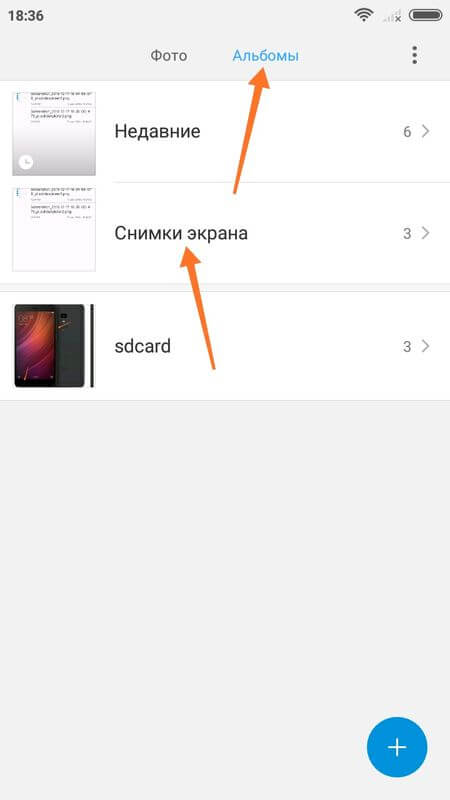 Существуют и альтернативные варианты создания экрана, которые несколько проще и удобнее стандартного кнопочного метода. Вот 10 способов сделать снимок экрана на телефоне Xiaomi, Redmi или POCO, включая скриншот с длинной прокруткой. Отдельно остановлюсь на частых проблемах при создании скриншота.
Существуют и альтернативные варианты создания экрана, которые несколько проще и удобнее стандартного кнопочного метода. Вот 10 способов сделать снимок экрана на телефоне Xiaomi, Redmi или POCO, включая скриншот с длинной прокруткой. Отдельно остановлюсь на частых проблемах при создании скриншота.
Скриншот кнопками на телефоне
Сделать скриншот рабочего стола в моделях Xiaomi можно несколькими способами. Самый простой и популярный основан на использовании механических телефонных кнопок. Как сделать скриншот на Xiaomi:
- откройте экран, который вы хотите захватить.
- Нажмите одновременно кнопки питания и уменьшения громкости.
- Если у вас телефон с сенсорными кнопками под экраном, чтобы сделать скриншот рабочего стола, нужно зажать кнопку питания и сенсорную точку меню, которая находится под экраном. Этот метод работает в Xiaomi Redmi 4X и других телефонах с аналогичными кнопками навигации.
Экран создается автоматически.
Независимо от того, как создается скриншот, все скриншоты на телефоне сохраняются в каталоге Screenshots, расположенном в папке DCIM во внутренней памяти.
После сохранения изображения его можно редактировать. Для этого используется полноценный фоторедактор Xiaomi.
Что почитать:
- Что значит «скачать полную прошивку» на Xiaomi?;
- Почему пропало второе пространство на Xiaomi Redmi и Poco? ;
- Как сделать снимок экрана определенной области на смартфоне Xiaomi;
- Что такое спящий режим и как его активировать на Xiaomi, чтобы улучшить сон;
- Это приложение позволяет загрузить на Xiaomi последнюю версию MIUI.
Чтобы отредактировать снимок экрана в редакторе галереи:
- откройте приложение галереи.
- Выберите нужное изображение экрана и разверните его на весь экран одним касанием.
- На нижней панели инструментов щелкните значок редактирования.
- Выберите нужный эффект и нажмите его (внизу экрана).
- Примените нужный шаблон и щелкните значок галочки.
- После этого все изменения сохраняются, а исходный файл перезаписывается.

Теперь вы можете использовать скриншот по назначению или отправить его на свой компьютер по кабелю. Так в редакторе можно обрабатывать обычные картинки.
4 альтернативных способа сделать принтскрин
Вариант механических кнопок или сенсорных кнопок не единственный. У Xiaomi есть много способов запустить встроенный скриншот. Все они функционируют даже в MIUI 12.5, хотя некоторые потребуют от вас включения нужных пунктов в настройках. https://youtu.be/R-ZJ8rFOqtQ
Кнопка в шторке уведомлений
Один из самых распространенных способов сделать снимок экрана на телефонах Redmi, Mi и POCO. Используется кнопка в экране уведомлений на телефоне.
- Проведите вниз, чтобы открыть шторку на экране.
- Нажмите кнопку ножницы.
После этого шторка исчезнет и будет сделан скриншот открытого окна. Скриншоты хранятся во внутренней памяти телефона в каталоге /DCIM/Screenshots/.
Шорткод на рабочем столе
Проще говоря, это ярлык для запуска экрана по умолчанию. В MIUI 8 и 9 он присутствует на экране телефона по умолчанию. В настройках MIUI 11 экран можно включить. В MIUI 12 такой настройки нет. Поэтому для свежих версий прошивок нужно использовать другие варианты создания принтскрина.
В MIUI 8 и 9 он присутствует на экране телефона по умолчанию. В настройках MIUI 11 экран можно включить. В MIUI 12 такой настройки нет. Поэтому для свежих версий прошивок нужно использовать другие варианты создания принтскрина.
Свайп тремя пальцами
Этот жест является альтернативой физическим кнопкам и позволяет быстро сделать снимок экрана телефона Xiaomi, Redmi, POCO. Если он не работает на вашем телефоне, включите его в настройках согласно инструкции ниже.
- Запустите настройки и перейдите в раздел «Дополнительные настройки».
- Выберите «Функции кнопок».
- Нажмите «Скриншот».
- Выберите «Проведите тремя пальцами вниз».
После этого остается запустить нужное приложение и провести тремя пальцами по экрану. Скриншот будет сделан немедленно. В дополнительных настройках можно установить другой способ сделать снимок экрана:
- Двигайтесь вниз тремя пальцами.
- Долгое нажатие «Домой».
- Нажмите и удерживайте кнопку «Домой».

- Нажмите и удерживайте кнопку «Назад».
- Нажмите одновременно кнопки «Питание» и «Домой».
Распространенная причина, по которой вы не можете сделать снимок экрана, — это настройка MIUI. Перейдите к функциям кнопок и измените способ печати экрана.
Сенсорный помощник Quick Ball
https://youtu.be/ykflqdKZ4TE Quick Ball, также известный как сенсорный помощник, — это специальная опция, которая добавляет быстрые ярлыки на рабочий стол Xiaomi, Redmi, POCO для запуска определенной операции. В большинстве телефонов Xiaomi он по умолчанию отключен. Как активировать Quick Ball в настройках:
- Запустите настройки, перейдите в раздел «Дополнительные настройки».
- Выберите Сенсорный помощник».
- Переместите ползунок рядом с «Включить сенсорный помощник».
Вернитесь на рабочий стол, нажмите на бант в правой части экрана и выберите значок ножниц. Видео захвата экрана Quick Ball: Quick Ball работает во всех приложениях и пунктах меню MIUI. Стоит помнить, что каким бы способом ни был создан снимок экрана, все результаты сохраняются в одной и той же папке «Скриншоты.
Стоит помнить, что каким бы способом ни был создан снимок экрана, все результаты сохраняются в одной и той же папке «Скриншоты.
Длинный скриншот с прокруткой
Длинный скриншот — сделать скриншот Xiaomi, Redmi, POCO с прокруткой. Если нужная область не помещается на экране телефона без прокрутки, этот способ поможет вам сделать снимок на весь экран. В результате получается большое изображение, включающее скрытую область за пределами экрана. Как сделать длинный скриншот на Xiaomi:
- Перейдите к экрану, который вы хотите распечатать.
- Опустите занавеску и нажмите кнопку ножниц.
- Изображение на экране появляется в правом верхнем углу экрана. Нажмите на кнопку «Свернуть».
- Когда изображение прокрутится до нужного элемента, нажмите «Стоп».
- Затем нажмите «Сохранить».
Полученное изображение будет больше, чем обычное изображение рабочего стола. Но зато на нем будут видны все необходимые элементы. Такой снимок экрана сохраняется в той же папке Screenshots во внутренней памяти телефона.
Плохое качество скриншотов Xiaomi объясняется тем, что при загрузке изображения в социальные сети оно сжимается для уменьшения размера. Качество изображения можно улучшить, преобразовав его в формат PNG.
Снимок части экрана в MIUI 12.5
Помимо возможности делать скриншот всего экрана, MIUI 12.5 позволяет вырезать определенную область экрана. Вы можете сохранить изображение в галерее или поделиться им через приложения, установленные на смартфоне. Теперь с помощью жестов можно вырезать прямоугольную, округлую и вообще любую произвольную форму на части экрана. Теперь вам не нужно сохранять полный скриншот, гораздо удобнее захватить только определенную область экрана.
- Коснитесь и удерживайте три пальца в любом месте экрана.
- Через несколько секунд появится новый интерфейс, в котором вы сможете выбрать область экрана, которую хотите вырезать.
- После выбора области для захвата остается сохранить изображение или поделиться им с помощью кнопок, показанных внизу.

К сожалению, на данный момент возможность захвата части экрана доступна только на телефонах с установленной MIUI 12.5. См график выпуска оболочки и список поддерживаемых устройств.
Программы для создания скрина на Xiaomi
Если вы не хотите использовать параметры скриншота по умолчанию, но вы должны их использовать, есть соответствующие приложения для Android. Однако не все из них заслуживают внимания, поэтому мы рассмотрим только самые интересные и функциональные.
- Выстрел света. Одно из лучших приложений со встроенным редактором. Имеет большой набор встроенных инструментов, которые легко интегрируются в любую операционную систему. Делает скриншоты быстро, с максимальным качеством (ссылка в Google Play). Для работы с программой необходимо войти в свою учетную запись Google или Facebook (запрещено в России).
- Мастер экрана Pro. Второе по популярности приложение для Android-смартфонов. Он имеет чрезвычайно простой интерфейс и способен удалить практически все.
 Это практичный и функциональный редактор. Полученные скриншоты можно сразу использовать по назначению, так как они высокого качества. Но приложение платное (ссылка в Google Play).
Это практичный и функциональный редактор. Полученные скриншоты можно сразу использовать по назначению, так как они высокого качества. Но приложение платное (ссылка в Google Play). - Скриншот. Полностью бесплатное приложение для высокоскоростной записи экрана. Идеально подходит для создания последовательных изображений, что очень полезно для инструкций и подобного контента. Встроенный редактор позволяет добавлять к изображению текст и метки.
- Скриншот ЭЗ. Еще одно функциональное приложение для Android. Может создавать скриншоты любой сложности (в том числе длинные с прокруткой). Содержит простой редактор, позволяющий добавлять отдельные элементы в готовое изображение. Программа бесплатна и может быть загружена из Google Play (ссылка).
Как сделать скрин, если приложение запрещает
Для этого у вас должен быть Root на смартфоне и приложение ReEnable Screenshot Module. Его нет в Google Play, поэтому вам нужно найти и скачать APK-файл, а затем установить его вручную.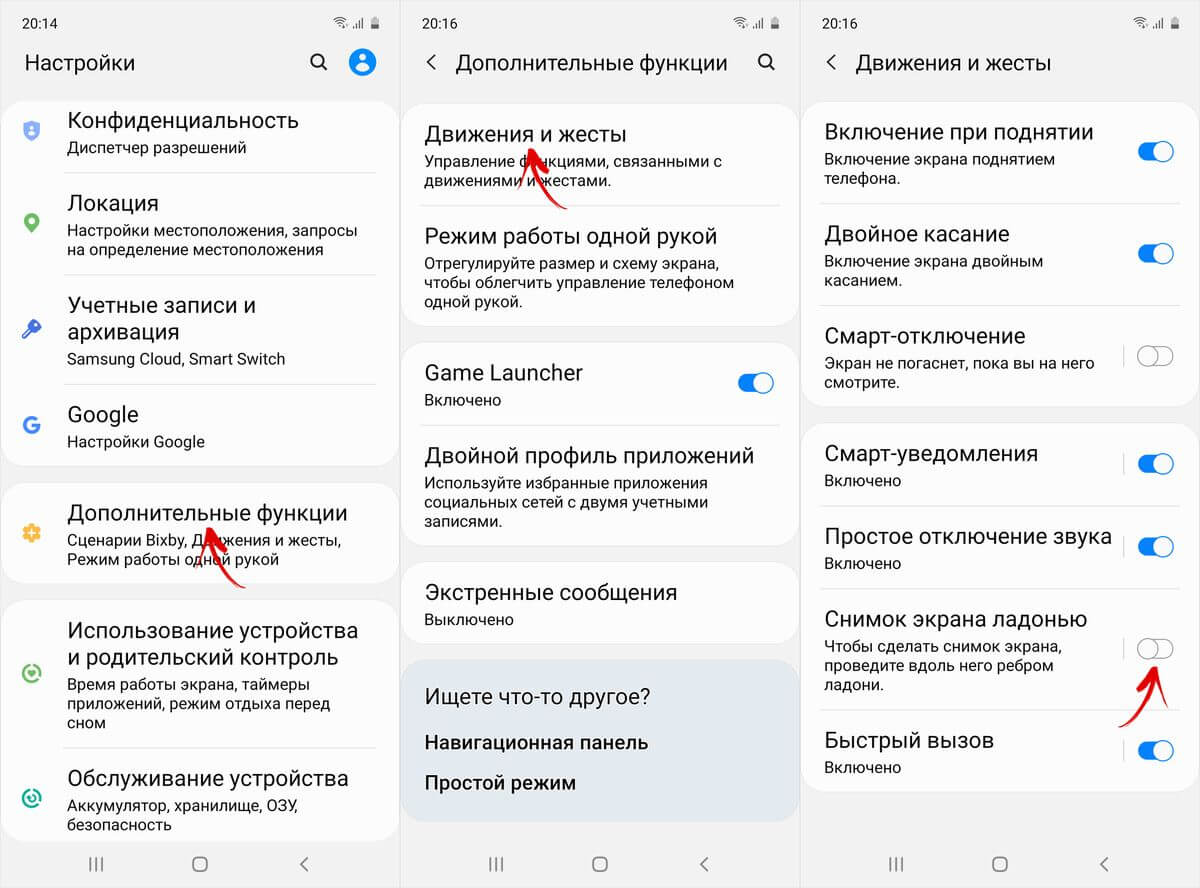 Интерфейс ReEnable Screenshot Module такой же, как и в других приложениях. Поэтому нет смысла рассматривать процесс отдельно. Однако эта программа позволяет обойти системные ограничения MIUI в отношении скриншотов. Ранее аналогичный функционал был у Google Assistant (при правильной настройке). Но Google изменил настройки помощника. Теперь он не может делать скриншоты, если это запрещает ОС.
Интерфейс ReEnable Screenshot Module такой же, как и в других приложениях. Поэтому нет смысла рассматривать процесс отдельно. Однако эта программа позволяет обойти системные ограничения MIUI в отношении скриншотов. Ранее аналогичный функционал был у Google Assistant (при правильной настройке). Но Google изменил настройки помощника. Теперь он не может делать скриншоты, если это запрещает ОС.
Почему скриншот получается тёмным
Эта проблема может появиться после обновления до MIUI 12. В результате Xiaomi делает темные скриншоты, скриншоты темнее, чем обычно. причина кроется в настройках автоматической контрастности экрана при снижении яркости. Чтобы предотвратить затемнение экранов, откройте «Настройки», перейдите в «Экран» → «Темный режим» и переместите ползунок «Автоконтраст» в положение «Выкл. После этого проблема будет решена.
Если снимок экрана не сохраняется
Иногда при попытке сделать снимок экрана система говорит, что невозможно сохранить снимок экрана.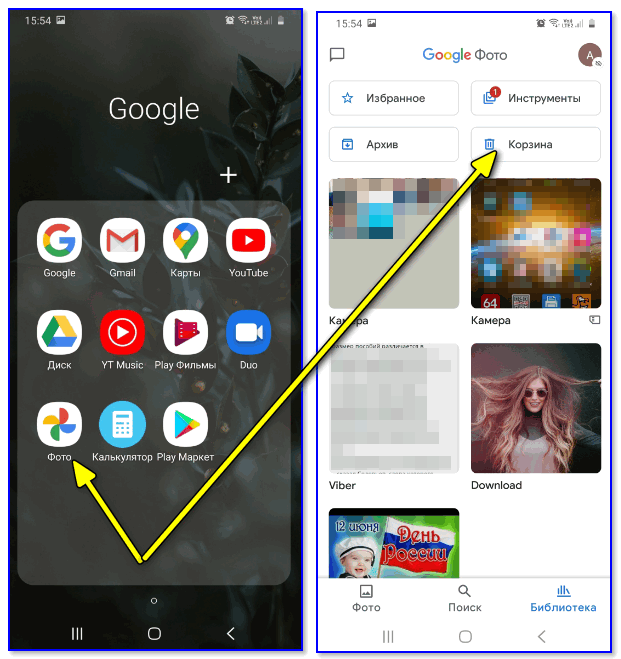 Существуют определенные причины такого поведения системы. Рассмотрим методы решения:
Существуют определенные причины такого поведения системы. Рассмотрим методы решения:
- Извлеките карту памяти. Вышедшие из строя карты microSD часто мешают работе приложений, в том числе системных. Стоит извлечь карту памяти и перезагрузить смартфон. Если после перезагрузки все заработало, проблема во флешке.
- Проверьте место для хранения. Изображения сохраняются только во внутренней памяти. Если он меньше 2-3 ГБ, многие функции MIUI могут не работать. Следует удалить ненужные данные и снова попытаться создать скриншот.
- Обновите системные приложения. Эта проблема может возникнуть из-за устаревшей версии компонентов MIUI. Зайдите в настройки, выберите «Обновление компонентов» и установите все доступные обновления. После этого перезагрузите телефон и попробуйте снова сделать принтскрин.
- Проверьте свой телефон антивирусной программой. Такое поведение в сочетании с отображением рекламного контента там, где его быть не должно, свидетельствует о заражении вирусом.
 Необходимо проверить систему и устранить все найденные вредоносные объекты.
Необходимо проверить систему и устранить все найденные вредоносные объекты. - Сбросить настройки. Если ничего из вышеперечисленного не помогает, это системная ошибка. Поможет хард-ресет телефона Xiaomi или хард-перезагрузка.
Встроенный экран MIUI вполне справляется со своей задачей и нет необходимости устанавливать стороннее приложение. Если у вас есть вопросы, задавайте их в комментариях.
Автоматически сохранять снимки экрана в OneDrive
Один диск
Файлы
Добавить и загрузить
Добавить и загрузить
Автоматически сохранять снимки экрана в OneDrive
OneDrive (для дома или персональный) OneDrive для Mac OneDrive для Windows Больше…Меньше
Если на вашем ПК установлен Microsoft OneDrive и вы делаете снимок экрана, вас могут спросить, хотите ли вы автоматически сохранять снимки экрана в OneDrive.
Откройте настройки OneDrive (выберите значок облака OneDrive в области уведомлений, а затем выберите значок справки и настроек OneDrive , а затем — Настройки .)
Перейдите на вкладку Синхронизация и резервное копирование .
Выберите, сохранять снимки экрана в OneDrive или нет.
Примечание. Размер скриншотов не может превышать 10 ГБ. Некоторые виды контента также запрещены. Для получения дополнительной информации ознакомьтесь с кодексом поведения. Для снимков экрана, связанных с работой, мы рекомендуем использовать OneDrive для работы или учебы.
Скриншоты по-прежнему будут сохраняться в буфер обмена, как и раньше, так что вы сможете сразу же вставить их. Они также будут сохранены в папке «OneDrive/Изображения/Скриншоты» на вашем ПК и автоматически загружены в ваше онлайн-хранилище. Вы можете получить доступ к папке с помощью проводника, перейдя на веб-сайт OneDrive или используя мобильные приложения OneDrive.
Они также будут сохранены в папке «OneDrive/Изображения/Скриншоты» на вашем ПК и автоматически загружены в ваше онлайн-хранилище. Вы можете получить доступ к папке с помощью проводника, перейдя на веб-сайт OneDrive или используя мобильные приложения OneDrive.
Примечания:
Если вы хотите сделать скриншоты, которые вы не хотите загружать немедленно, временно отключите сетевое подключение перед тем, как делать скриншоты и вносить в них какие-либо изменения.
Скриншоты могут не сохраняться после macOS Monterey. Пожалуйста, проверьте папку со скриншотами.
Связаться со службой поддержки Для получения технической поддержки перейдите в раздел «Связаться со службой поддержки Майкрософт», введите свою проблему и выберите «Получить помощь» . Если вам по-прежнему нужна помощь, выберите Связаться со службой поддержки для направления к лучшему варианту поддержки. | ||
Админы |
Куда сохраняются скриншоты на Android? (Отвечено!)
Создание снимков экрана — лучший способ быстро сохранить цифровое содержимое, отображаемое на экране вашего телефона или планшета Android, чтобы поделиться с другими или использовать его позже.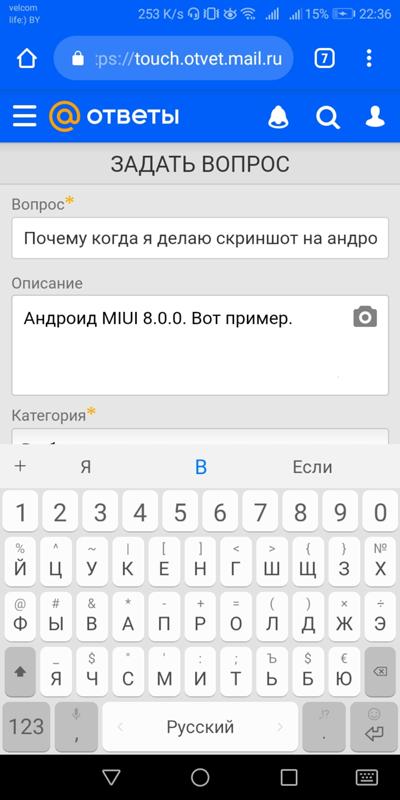 Однако сложнее всего найти скриншоты среди такого количества файлов и папок на вашем телефоне Android.
Однако сложнее всего найти скриншоты среди такого количества файлов и папок на вашем телефоне Android.Место хранения снимков экрана на Android может различаться в зависимости от производителя и версии Android, на которой работает ваш телефон. Если вы новичок в снимках экрана или используете устройство Android, у вас могут возникнуть трудности с поиском сделанных вами снимков экрана.
Мы обсудим преимущества создания снимков экрана и то, как вы можете получить к ним доступ на своем устройстве Android с помощью наших пошаговых инструкций.
Содержание
- Зачем нужно делать скриншоты?
- Доступ к снимкам экрана на Android
- Способ №1: поиск снимков экрана в галерее
- Способ №2: поиск снимков экрана во внутренней памяти
- Поиск снимков экрана с помощью сторонних приложений
- Сводка
- Часто задаваемые вопросы
Зачем нужно делать скриншоты?
Сохранение скриншотов может иметь множество преимуществ, и некоторые из них: Скриншоты могут быть легко доступны на Android с использованием нескольких методов. Мы позаботимся о том, чтобы наши пошаговые инструкции помогли вам без труда освоить каждый метод. Мы также обсудим, как найти скриншоты, сделанные сторонними приложениями. Итак, вот два способа быстро найти скриншоты на Android. Когда вы делаете снимок экрана, он отображается в виде миниатюры в левом нижнем углу в течение первых нескольких секунд с параметрами «Поделиться» и «Редактировать» изображение. Для телефонов Android 10 или более ранней версии : Для телефонов Android 11 или 12 :
Доступ к скриншотам на Android
Метод № 1: поиск снимков экрана в галерее
 После этого миниатюра исчезнет, и вы сможете найти снимок экрана в своей галерее, выполнив следующие действия:
После этого миниатюра исчезнет, и вы сможете найти снимок экрана в своей галерее, выполнив следующие действия:
углу.
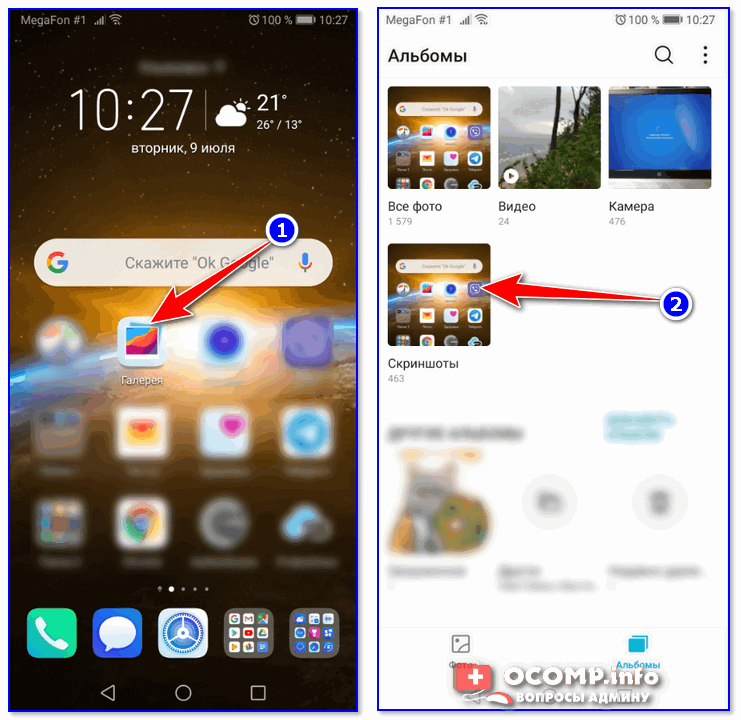
Способ № 2. Поиск снимков экрана во внутренней памяти
Каждое устройство Android имеет внутреннюю память для хранения важных файлов и изображений , включая снимки экрана . Вот как вы можете получить к ним доступ:
- Перейдите к «Мои файлы» или «Диспетчер файлов» .
- Теперь вам будет предоставлена возможность «просмотреть внутреннее хранилище» , «SD-карта» и «сетевое хранилище» .
- Коснитесь внутренней памяти , чтобы просмотреть данные, файлы и папки.
- Щелкните «Изображения» или «DCIM» > «Снимки экрана» , чтобы просмотреть их.
Поиск снимков экрана с помощью сторонних приложений
Существует множество сторонних приложений для создания снимков экрана для Android, например, Скриншот Touch , Screen Master , Firefox ScreenshotGo Beta, и т. д.
д.
Обычно эти приложения создают свою собственную папку в вашей Библиотеке . Таким образом, чтобы получить доступ к скриншотам, сделанным из сторонних приложений, вы можете найти папку в своей библиотеке с названием приложения .
Резюме
В этом руководстве о том, где сохраняются снимки экрана на Android, мы поделились причинами создания снимков экрана и обсудили методы, которые можно использовать для поиска этих снимков экрана.
Мы надеемся, что это руководство было полезным для вас, и теперь вы можете легко открывать, просматривать, редактировать и делиться своими снимками экрана.
Часто задаваемые вопросы
Если есть проблема с файлами кеша приложения камеры, фотографии не будут сохраняться в галерее. Удалите файлы кеша приложения, чтобы решить эту проблему.
Кроме того, может возникнуть проблема с приложением Google Camera, из-за которого вы не сможете сохранять фотографии в Галерею.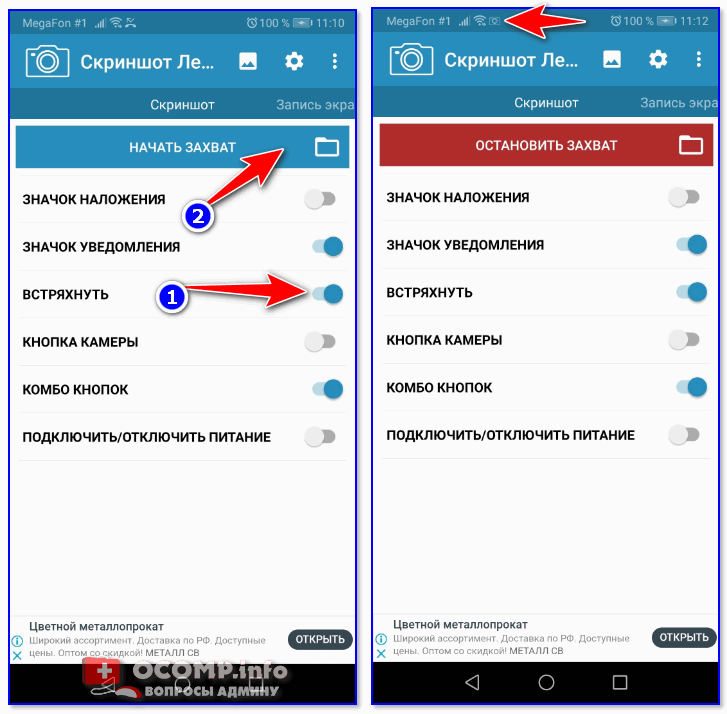




 Это практичный и функциональный редактор. Полученные скриншоты можно сразу использовать по назначению, так как они высокого качества. Но приложение платное (ссылка в Google Play).
Это практичный и функциональный редактор. Полученные скриншоты можно сразу использовать по назначению, так как они высокого качества. Но приложение платное (ссылка в Google Play). Необходимо проверить систему и устранить все найденные вредоносные объекты.
Необходимо проверить систему и устранить все найденные вредоносные объекты.
Ваш комментарий будет первым